|
随着办公软件的升级,软件中很多功能的图标都发生了变化。下面我们来说下如何用Word2016清除文档中格式的方法。 操作步骤方法一:通过快捷键选择好要清理格式的文档内容,之后点击键盘上的Ctrl+Shift+N,即可清楚文件格式。 方法二:通过标题栏1.打开一个带有内容的Word文档,选中要清理格式的段落。在菜单栏的“开始”选项卡中点击标题右边的“三角”,在弹出的下拉菜单中选择“清除格式”选项。如下图
2.此时选择的段落格式已经被清楚。如下图 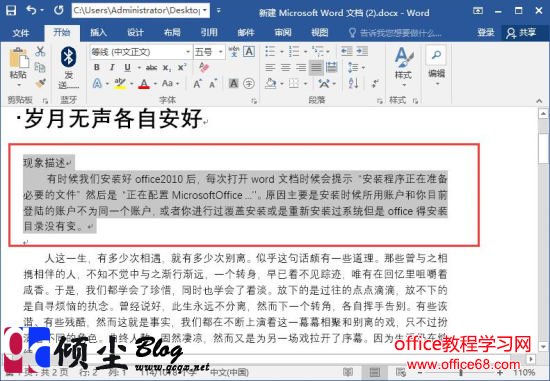
|
|
随着办公软件的升级,软件中很多功能的图标都发生了变化。下面我们来说下如何用Word2016清除文档中格式的方法。 操作步骤方法一:通过快捷键选择好要清理格式的文档内容,之后点击键盘上的Ctrl+Shift+N,即可清楚文件格式。 方法二:通过标题栏1.打开一个带有内容的Word文档,选中要清理格式的段落。在菜单栏的“开始”选项卡中点击标题右边的“三角”,在弹出的下拉菜单中选择“清除格式”选项。如下图
2.此时选择的段落格式已经被清楚。如下图 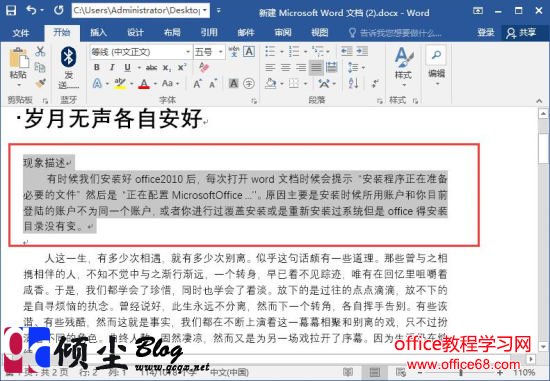
|
想制作出符合心意的 Word 表格,我们往往还需要对表格进行微调。 因而,本文就为大家...
我们在Word中编辑文档的时候,经常因为文档中内容很凌乱,花费大量的时间去整理,并且...
如果你想要查看文档哪里被修改过?你会怎么操作?很多新手小白会同时打开修改前后的两...
当我们从网络上拷贝一些资料到Word中进行编排时,通常你会发现拷贝过来的内容在其段落...
作为一名办公人员,如果你的单位与一些香港或台湾的客户合作,那么,在制作或编辑合作...
在日常生活中,在商店购物时,经常可以看到,商品架上放有产品贴纸标签,用于消费者识...